Trước đây thì việc có thể kiểm soát được âm lượng trên máy tính sẽ rất khó khăn thế nhưng từ khi Windows 10 ra mắt thì việc đó là điều sẽ nằm trong tầm tay của bạn. Hiện nay thì đã có rất nhiều cách để có thể kiểm soát được âm thanh trên máy tính Windows 10. Trong bài viết của
Công ty TNHH công nghệ Máy Tính An Phát thì sẽ chia sẻ cho người dùng 8 phần mềm chất lượng giúp kiểm soát âm thanh trên máy tính Windows 10 hiệu quả.
1. PC Remote cho Android

PC Remote cho Android
Trên những thiết bị Android thì bạn cũng có thể sử dụng ứng dụng PC Remote để có thể điều khiển các mức âm thanh trên máy tính Windows 10. Người dùng có thể cài đặt ứng dụng PC Remote cho những thiết bị Android và bản server cho máy tính bàn hay laptop Windows 10. Sau đó thì bạn có thể tạo ra kết nối bằng Bluetooth hay Wifi, việc điều khiển âm thanh trên các máy tính Windows 10 sẽ được trực tiếp từ các thiết bị Android.
PC Remote có những chức năng mở rộng như điều khiển trò chơi tích hợp, vì thế nên bạn cũng có thể sử dụng PC Remote để điều khiển những trò chơi ưa thích của mình. Ngoài ra thì nó còn có một công cụ để chuyển đổi file, stream từ camera của thiết bị Android sang máy tính Windows, có thể hỗ trợ để khởi động ứng dụng, bàn phím và các tính năng khác nữa.
2. EarTrumpet
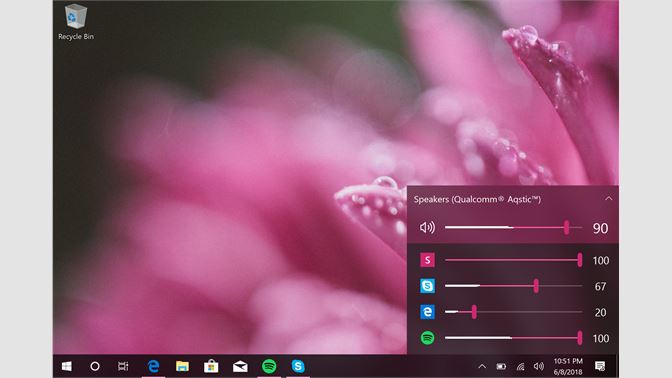
EarTrumpet
EarTrumpet là phần mềm mã nguồn mở rất tuyệt vời có thể cung cấp các quyền kiểm soát âm lượng trên máy tính Windows 10. Tính năng rất nổi bật của EarTrumpet chính là kiểm soát đầu vào và đầu ra của âm thanh cho mỗi hệ thống riêng biệt. Thay vì người dùng sử dụng Control Panel hay Windows 10 Settings thì Ear Trumpet sẽ tạo bảng âm lượng riêng cho mỗi thiết bị âm thanh.
Nó đã tích hợp rất hoàn hảo với máy tính Windows 10 và xuất hiện dưới dạng một ứng dụng của Windows gốc để bạn sử dụng ngay được trên hệ điều hành này. Ngoài ra thì nó còn có tính năng rất tiện dụng khác chính là kéo thả những ứng dụng phát ra âm thanh vào những thiết bị âm thanh khác.
>>> Máy tình bàn văn phòng giá rẻ: https://maytinhanphat.vn/bo-cay-may-tinh-cu.html
3. Speaker Locker
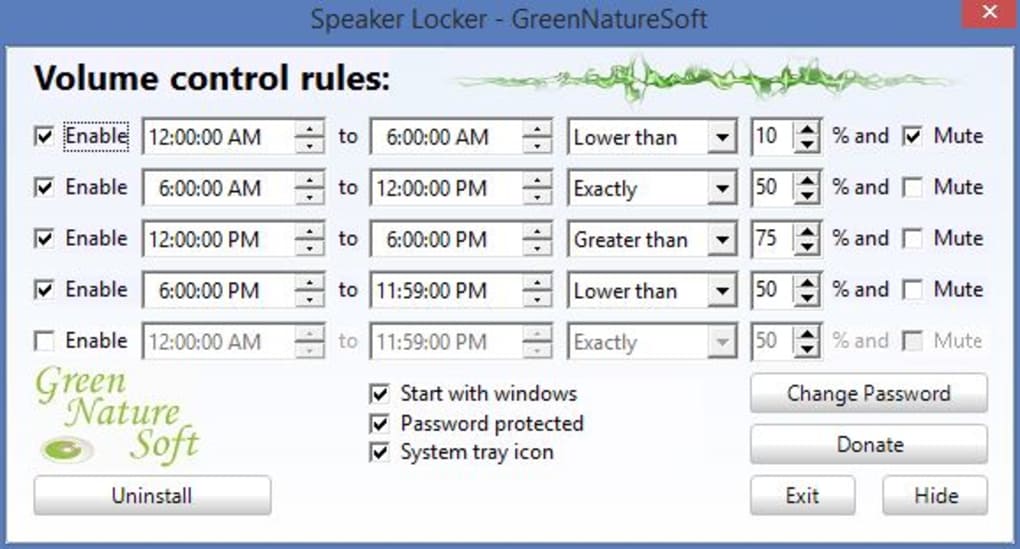
Speaker Locker
Nếu như bạn đang muốn điều khiển mức âm lượng trên Windows 10 thì Speaker Locker sẽ có thể giúp bạn thực hiện được điều đó. Phần mềm này sẽ có bốn tùy chọn:
- Tắt âm thanh
- Thiết lập âm lượng ở giới hạn trên
- Giữ âm lượng chính xác
- Thiết lập âm lượng ở giới hạn thấp
Bạn cũng có thể kết hợp những giới hạn âm lượng với đúng thời gian hoạt động. Ví dụ như bạn đặt mức âm lượng ở dưới 50% trong thời gian từ 6 giờ sáng đến trưa và trên 75% từ trưa đến 5 giờ chiều.
Loa Locker cũng sẽ yêu cầu mật khẩu để quản trị vì thế mà những người dùng khác sẽ không thể vô hiệu hóa được nó.
4. Kiểm soát âm lượng bằng con lăn chuột
Bạn hoàn toàn có thể điều khiển âm lượng máy tính Windows 10 bằng con lăn chuột. Volumouse sẽ cho phép sử dụng con lăn chuột để có thể điều khiển âm lượng của hệ thống. Volumouse sẽ hoạt động rất tốt khi kết hợp với nút kích hoạt khác.
Nirsoft đã phát triển các plugin mà sẽ cho phép bạn điều khiển những cửa sổ đang hoạt động hay mở/đóng CD-ROM/DVD bằng chuột.
>>> Thu mua laptop cũ giá cao: https://maytinhanphat.vn/an-phat-computer-chuyen-thu-mua-cac-loai-laptop-da-qua-su-dung.html
5. 3RVX
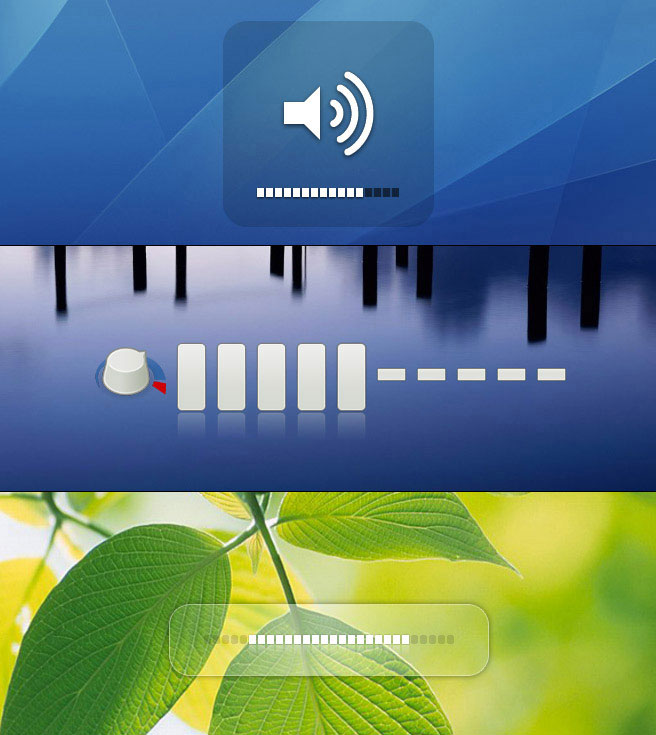 3RVX
3RVX
3RVX là một ứng dụng có thể điều chỉnh mức âm thanh nguồn mở cho máy tính Windows 10. Nó sẽ có những mức điều khiển âm lượng bằng các chỉ báo trên màn hình và trên khay hệ thống.
6. Rainmeter

Rainmeter
Rainmeter là công cụ máy tính để bàn mã nguồn mở và miễn phí cho máy tính Windows. Những nhà phát triển đã tạo ra những tính năng đáng kinh ngạc cho Rainmeter skin như kiểm soát mức âm thanh, lịch, applet, …
- Audio Switcher rất đơn giản và cho phép bạn chuyển đổi giữa tai nghe và loa.
- Radian linear Visualizer là applet có thể trực quan hóa âm thanh trực tiếp cho máy tính bàn với bìa album được tự động cập nhật và các tùy chọn tùy chỉnh khác.
- VolKnob thêm nút âm lượng rất đơn giản vào máy tính bàn, để có thể điều chỉnh khi cuộn con lăn chuột.
- AppVolumePlugin sẽ có thêm đồng hồ để đo âm lượng và điều khiển mức âm lượng cho mỗi ứng dụng.
- Minimal Volume Control sẽ bổ sung thanh điều khiển âm lượng rất cơ bản nhưng sẽ đầy đủ các chức năng cho máy tính bàn.
7. AutoHotKey
AutoHotKey sẽ cho phép người dùng tạo ra những macro bàn phím. Bạn cũng có thể tự lập trình AutoHotKey để có thể kiểm soát và cài đặt mức âm lượng cho máy tính Windows 10. Những tính năng sau đây sẽ cho phép bạn tăng giảm mức âm lượng cho máy tính Windows bằng các tổ hợp phím Win + Page Up và Win + Page Down.
8. StrokesPlus
Một phần mềm có thể kiểm soát mức âm lượng cho máy tính Windows 10 cuối cùng chính là StrokePlus. StrokesPlus là công cụ sẽ nhận dạng được cử chỉ chuột miễn phí. Sử dụng StrokesPlus thì bạn có thể sẽ lập trình được những cử chỉ chuột để kiểm soát được mức âm lượng trên máy tính Windows 10. Để có thể điều khiển được âm lượng thì bạn cần giữ chuột phải và vẽ những cử chỉ.
Trên đây là 8 phần mềm chất lượng giúp kiểm soát những âm thanh trên máy tính Windows 10. Mỗi phần mềm sẽ mang lại những tính năng nổi bật riêng thế nên bạn cần phải tìm hiểu xem các tính năng nào sẽ hợp với nhu cầu của mình nhất và lựa chọn.
>>> Bài viết liên quan: 7 ứng dụng Sandbox hiệu quả nhất cho máy tính Windows 10 của bạn